Cómo crear una nueva cuenta de usuario local en Windows 10
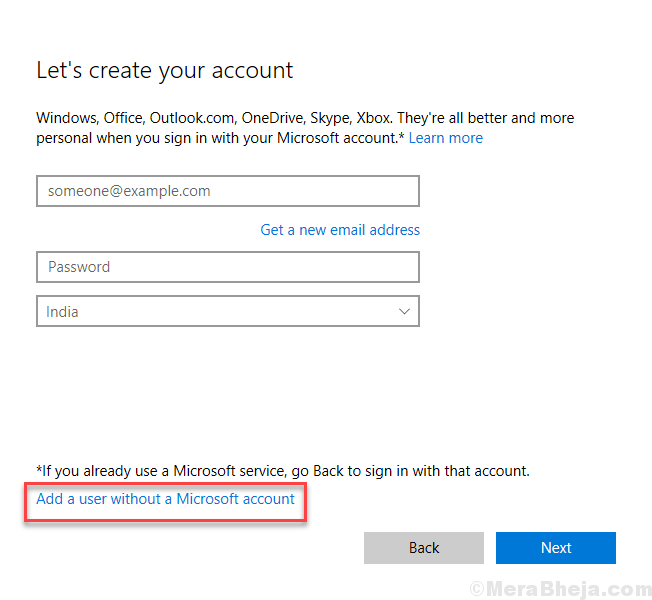
- 3959
- 1115
- Eduardo Tapia
Crear una nueva cuenta de usuario o una nueva cuenta local en Windows 10 es bastante fácil. Además, muchos errores que casi no se pueden hacer, se pueden pasar por la creación de una nueva cuenta y cambiando todos sus archivos en ella.
Siga los pasos para crear una nueva cuenta de usuario en Windows 10
Paso 1. Abierto Ajustes. Para abrir la aplicación Configuración, haga clic derecho en el Menu de inicio botón y seleccionar Ajustes.
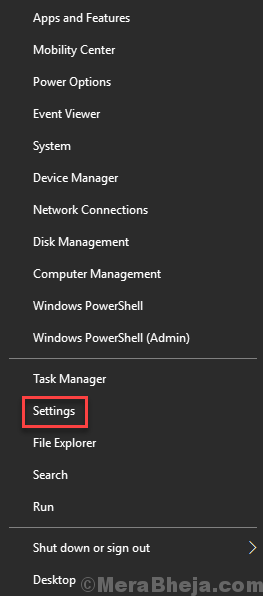
Paso 2. En la ventana Configuración, vaya a Cuentas.
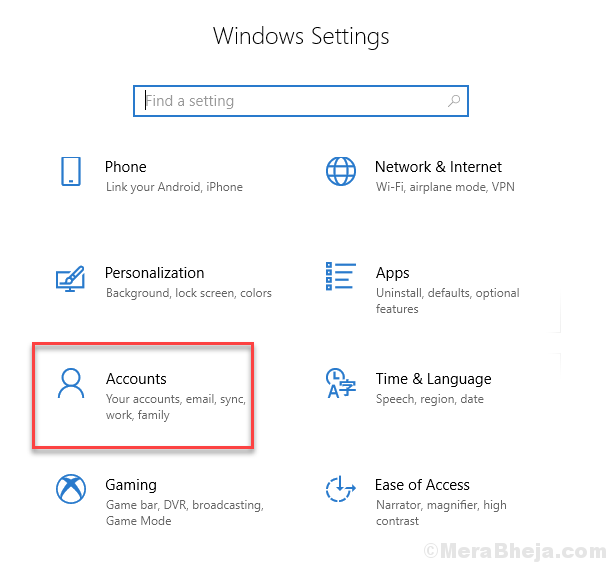
Paso 3. Seleccionar Familia y otras personas desde el lado izquierdo y luego haga clic en Agregue a alguien más a esta PC. Se ubicará debajo Otra gente en el lado derecho.
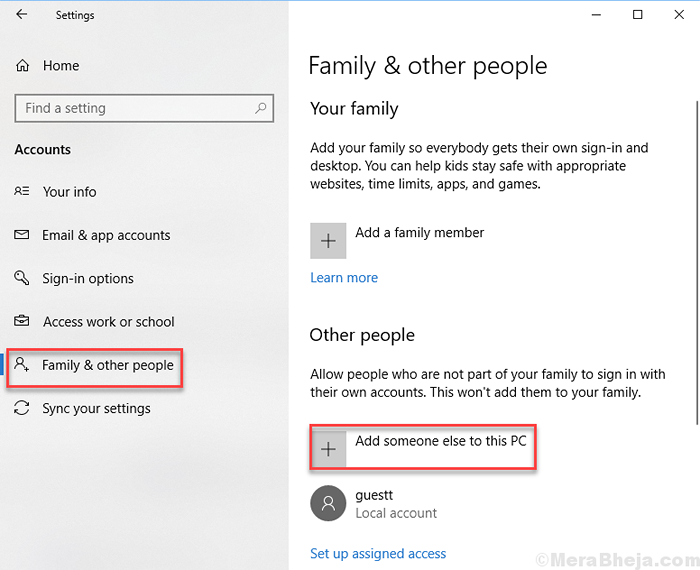
Etapa 4. El último paso se abrirá ¿Cómo se iniciará esta persona?? pantalla. Aquí, haga clic en No tengo la información de inicio de sesión de esta persona.
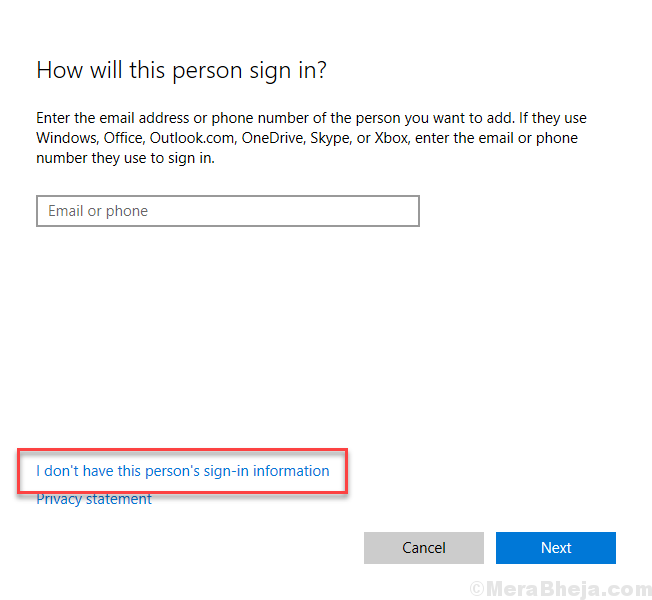
Paso 5. Sobre el Creemos su cuenta pantalla, seleccione Agregue un usuario sin una cuenta de Microsoft.
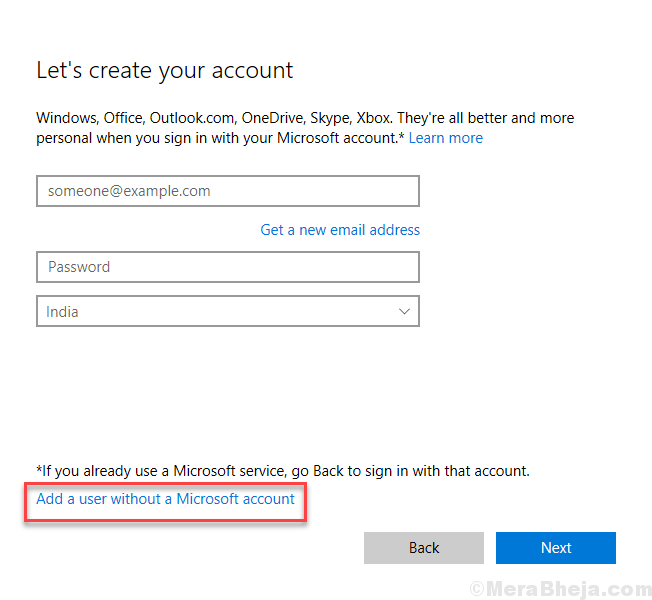
Paso 6. En este paso, llene el Nombre de usuario, Contraseña y Escriba la contraseña otra vez de su elección para la nueva cuenta de usuario. Ahora, haga clic en Próximo y siga las instrucciones en pantalla para crear la nueva cuenta de usuario.
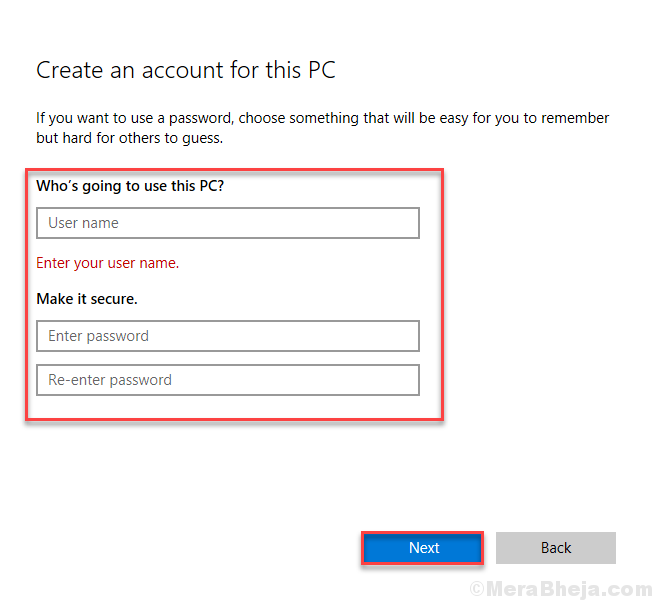
Ahora, inicie sesión en su nueva cuenta.
Si enfrentaba algún problema con su cuenta de usuario anterior o si desea usar solo la nueva cuenta, transfiera todos sus archivos en la cuenta de nuevo usuario.
- « La mejor solución para DXGI_ERROR_DEVICE_HUNG Error en Windows 10
- Corrige un error duro desconocido en Windows 10/11 (resuelto) »

